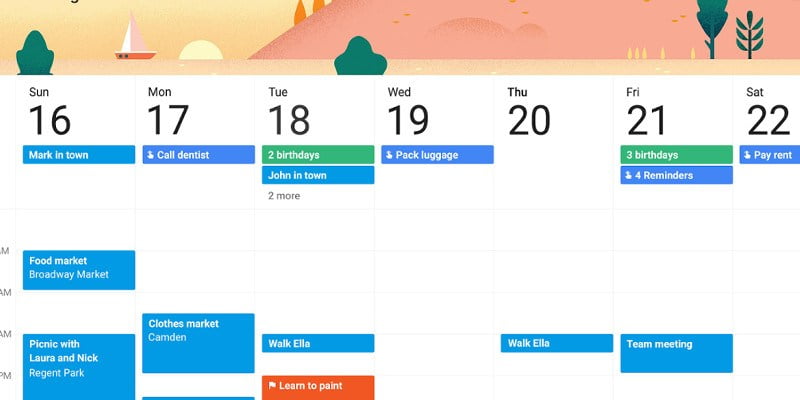¿Está utilizando Google Calendar y desea integrarlo en su sistema Linux? Hace mucho tiempo, esto no parecía factible, pero con el paso del tiempo, algunos entornos de escritorio se han encargado de agregar la capacidad de recibir notificaciones de Google Calendar en el escritorio. Para la mayoría de los usuarios, esto es suficiente.
Sin embargo, aquellos que confían en el servicio de programación de Google para realizar un trabajo real encontrarán que estas funciones integradas se quedan cortas. Afortunadamente, hay una solución a este problema: Indicador de calendario de Google. Es una pieza de software decentemente envejecida pero que todavía funciona perfectamente hoy.
¡Con él, los usuarios pueden interactuar con Google Calendar, ver eventos e incluso crear otros nuevos! Entonces, ¿cómo lo instalas? ¡Vamos a averiguar!
Instalación
Se debe agregar un PPA al sistema antes de que el indicador de Google Calendar se pueda instalar en el sistema. Esto permitirá que Ubuntu instale software fuera de sus fuentes de software normales. Agregue el PPA a Ubuntu abriendo una ventana de terminal e ingresando el siguiente comando:
sudo add-apt-repository ppa:atareao/atareao
El archivo de paquetes personales ahora está activo en Ubuntu, pero eso no es todo. Las fuentes de software del sistema operativo deben actualizarse para reflejar los cambios realizados. Para hacer esto, ejecute este comando de actualización. Esto asegurará que Ubuntu vea el nuevo PPA.
Finalmente, instale el indicador Google Calendar en el sistema.
sudo apt install calendar-indicator
Configuración
Abra el tablero de Unity y busque «indicador de calendario», luego ejecútelo. Aparecerá una ventana con tres pestañas separadas. Busque la pestaña de inicio de sesión y haga clic en «Permitir acceso a Google Calendar». Al hacer esto, se abre una ventana de autenticación de Google que solicita acceso a su cuenta.
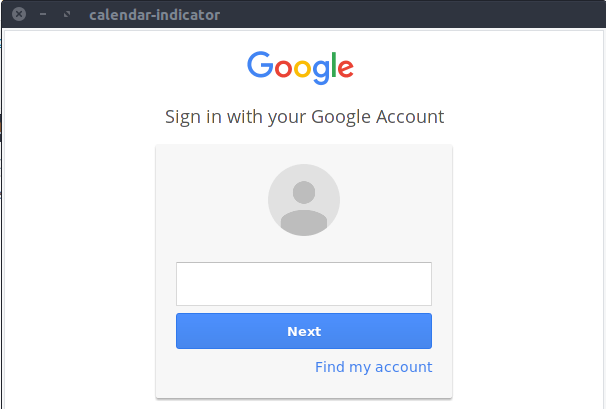
Dar acceso al indicador Calendario a Google cargará todos los elementos del Calendario del usuario. Haga clic en el icono del tablero para ver los elementos en una lista rápida. De forma predeterminada, el indicador Calendario se sincroniza con los servicios de Google cada doce horas y se enciende al inicio.
Para acelerar la sincronización automática, haga clic en el ícono en la bandeja, luego seleccione «Preferencias». Busque «Opciones» y cambie el número de doce a otro número (medido en horas). Alternativamente, haga clic en el ícono de la bandeja y seleccione «sincronizar con Google Calendar» para actualizar instantáneamente el indicador.
Adición de nuevos elementos de calendario
El indicador también permite a los usuarios agregar entradas de Google Calendar directamente. Para agregar un elemento al calendario, seleccione el ícono indicador y luego haga clic en «agregar nuevo evento». Esto abre una ventana de creación de eventos. Úselo para completar el título del evento, la fecha de inicio/finalización y una descripción del evento.
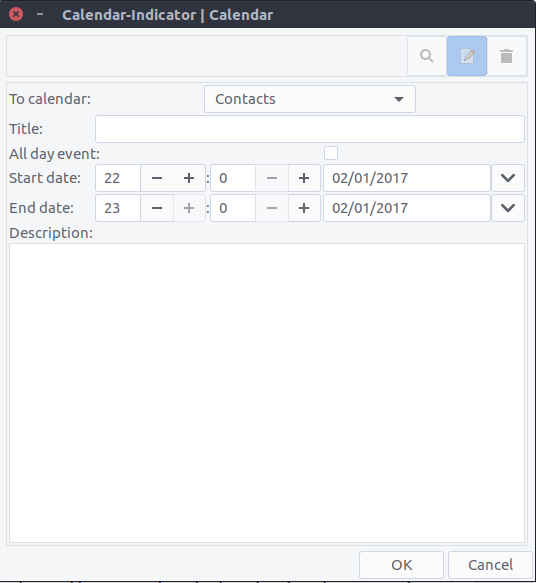
Cuando se haya agregado el elemento, regrese al indicador en el panel y seleccione el botón de sincronización para impulsar los cambios. Para ver el evento recién creado (o cualquier evento en el calendario de Google), seleccione el botón Mostrar calendario en el indicador.
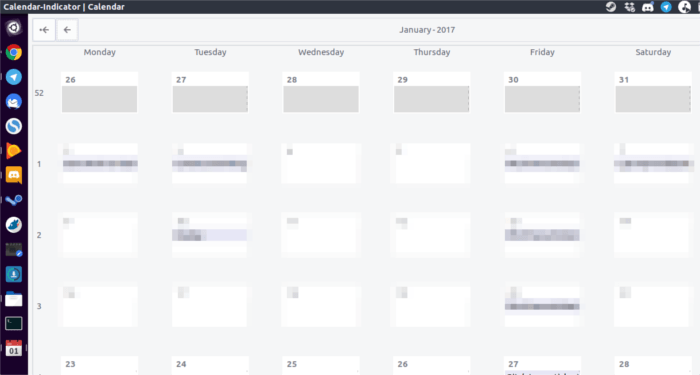
Conclusión
Google Calendar es quizás una de las herramientas de programación más populares que existen y por una buena razón. Pocos de sus competidores son tan fáciles de usar ni tan prolíficos. Aunque, a pesar de lo prolífico que es el servicio, es difícil encontrar una buena integración, especialmente en Linux.
Unity, Gnome y otros ya ofrecen integración integrada con Google Calendar, pero lo hacen mal y obligan a un cliente de calendario y correo electrónico mediocre a que funcione. Usar el indicador Calendario es una experiencia mucho mejor para el usuario final, y hasta que Canonical y otros trabajen en una mejor manera de integrar el servicio, esta es la mejor que obtendrán los usuarios.